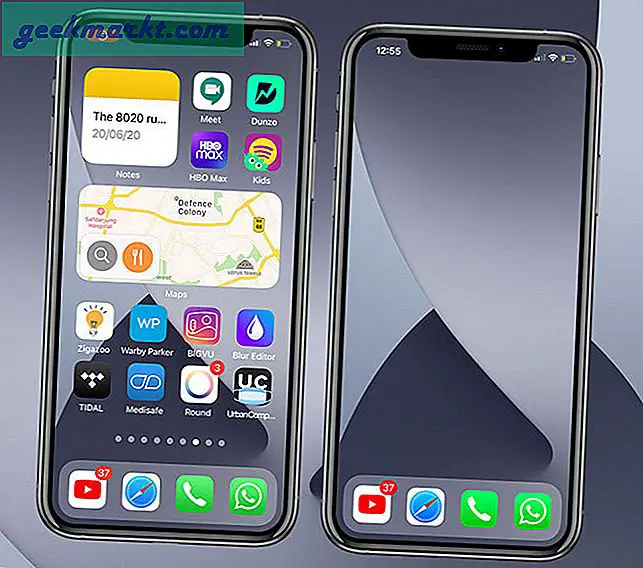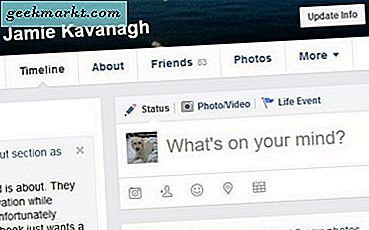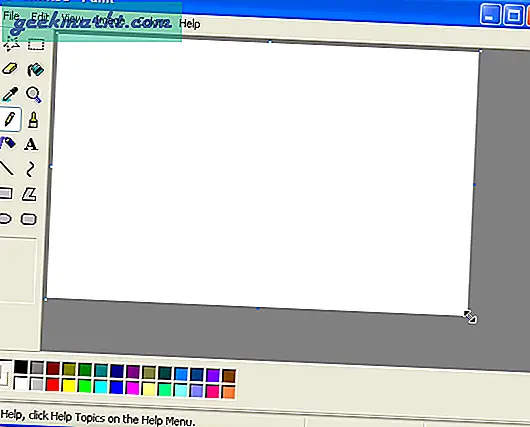ผู้อ่าน TechJunkie ได้ส่งอีเมลทางอีเมลในวันอื่นและต้องการทราบว่าปุ่มฟังก์ชันของ Windows ทำอะไร ความคิดแรกของฉันเป็นที่ยอมรับว่าทุกคนรู้ว่าสิ่งที่พวกเขาทำ แต่แล้วฉันก็คิดอีกนิดและตระหนักว่าไม่ใช่ความจริง ฉันไม่ได้รู้ว่าครึ่งหนึ่งของพวกเขาทำอะไรนอกเกมหรือโปรแกรมเฉพาะ
ปุ่มฟังก์ชันของ Windows ทำงานจาก F1 ถึง F12 และมักจะนั่งอยู่ที่ด้านบนของแป้นพิมพ์ พวกเขาสามารถกำหนดหน้าที่เฉพาะในเกมหรือแอพพลิเคชัน แต่ยังมีการใช้ค่าเริ่มต้น ในการคิดว่าทุกคนรู้ว่า F1 เป็นอะไรฉันคิดถึงเมื่อใช้งาน Microsoft Word และจะแสดงหน้าความช่วยเหลือ แต่นั่นเป็นเพียงฟังก์ชันเดียวในโปรแกรมเดียว
ดังนั้นค่าดีฟอลต์ของคีย์ฟังก์ชัน Windows คืออะไร?

ภาพรวมของฟังก์ชั่น Windows
ฉันกำลังจัดทำบทแนะนำนี้บนแป้นพิมพ์เดสก์ท็อปมาตรฐาน แป้นพิมพ์แล็ปท็อปจะมีแถวฟังก์ชันพิเศษที่เข้าถึงได้โดยปุ่ม Fn จะมีป้ายกำกับอยู่ใต้การกำหนด F1 ในสีเดียวกับที่อยู่บนคีย์ Fn ที่แตกต่างกันและแตกต่างจากผู้ผลิตแล็ปท็อป
นอกจากนี้คุณยังมีตัวเลือกในการใช้ Ctrl + F1-12 หรือ Alt + F1-12 การเปลี่ยนแปลงเหล่านี้จะนับเป็นร้อยดังนั้นฉันจะไม่ครอบคลุมพวกเขาที่นี่ แต่ฉันจะแสดงเฉพาะค่าเริ่มต้นสำหรับปุ่มฟังก์ชันใน Windows
F1
คีย์ F1 เป็นปุ่มช่วยเหลือ ตีมันใน Windows และจะนำการค้นหา Bing เพื่อขอความช่วยเหลือใน Windows 10 Hit ใน Word และจะนำคุณไปยังเว็บไซต์ Office Help ใช้ในเกือบทุกโปรแกรมและจะนำคุณไปยังส่วนความช่วยเหลือที่เกี่ยวข้องสำหรับโปรแกรมนั้น
F2
คีย์ F2 สำหรับการเปลี่ยนชื่อสิ่งต่างๆ เน้นโฟลเดอร์, ไฟล์, ชิ้นส่วนของข้อความใน Word หรือโปรแกรมอื่น ๆ แล้วกด F2 จากนั้นคุณจะเห็นกล่องโต้ตอบเปลี่ยนชื่อปรากฏขึ้นพร้อมกับตัวเลือกในการพิมพ์ฉลากอื่น นี่คือลักษณะการทำงานเริ่มต้นระหว่างโปรแกรม Windows หลาย ๆ โปรแกรม
F3
มักใช้เป็นปุ่มค้นหา F3 กด F3 ใน Windows Explorer และฟังก์ชัน Search Tools จะถูกไฮไลต์ ทำเช่นเดียวกันในเว็บเบราเซอร์และฟังก์ชันการค้นหาเพจจะปรากฏขึ้น
F4
ปุ่มฟังก์ชัน F4 จะทำหลายสิ่ง สามารถทำให้โปรแกรมเต็มหน้าจอหรือวางข้อความที่คัดลอกได้ นอกจากนี้ยังสามารถใช้กับ Alt เพื่อปิดโปรแกรม Alt + F4 จะปิดโปรแกรมที่ใช้งานอยู่ภายใน Windows โดยไม่บันทึก มีประโยชน์ถ้าโปรแกรมมีการแช่แข็งหรือไม่ตอบสนอง

F5
ปุ่มฟังก์ชัน F5 จะรีเฟรช กด F5 ในเดสก์ท็อป Windows ของคุณแล้วรีเฟรช ทำเช่นเดียวกันในโฟลเดอร์และมีการรีเฟรชเนื้อหา ทำแบบเดียวกันบนหน้าเว็บและโหลดหน้าเว็บใหม่จากแคชของเบราเซอร์ ทำใน Word แต่จะนำมาค้นหาและแทนที่ ไปรูป
F6
ปุ่มฟังก์ชัน F6 ในเบราว์เซอร์ไฮไลต์ URL ปัจจุบันที่พร้อมให้คุณพิมพ์อีกครั้ง ตีด้วย Word และจะนำคุณไปนับหน้า ใน Explorer คุณจะสามารถใช้ Date modified เพื่อจัดเรียงไฟล์
F7
คีย์ F7 เป็นอีกหนึ่งปุ่มฟังก์ชันที่มีความยืดหยุ่น ใน Firefox จะเปิดการเรียกดูแบบ Caret ซึ่งใช้สำหรับเลือกข้อความด้วยแป้นพิมพ์ ใน Word จะปรากฏกล่องโต้ตอบการตรวจสอบตัวสะกด
F8
ปุ่มฟังก์ชัน F8 ไม่มีการใช้ค่าเริ่มต้นที่แท้จริงยกเว้นการเข้าถึง Windows Safe Mode มันไฮไลต์ข้อความใน Microsoft Word แต่ที่มันเท่าที่ฉันรู้
F9
ปุ่มฟังก์ชัน F9 จะส่งและรับอีเมล Outlook หรือรีเฟรชเอกสาร Word นอกเหนือจากที่ฉันไม่ทราบว่ามีพฤติกรรมผิดปกติอื่น ๆ
F10
ปุ่มฟังก์ชัน F10 เปิดใช้งานฟังก์ชั่นเมนู กดปุ่มนี้ใน Explorer และแสดงคีย์ดีฟอลต์สำหรับส่วนหัวของเมนู กดปุ่มนี้ในเบราเซอร์และเมนู Windows จะปรากฏขึ้น การเข้าใช้งานในแอ็พพลิเคชัน Microsoft Office และทางลัดส่วนหัวจะปรากฏเหนือรายการเมนู
F11
ปุ่มฟังก์ชัน F11 ควบคุมโหมดเต็มหน้าจอในแอ็พพลิเคชันจำนวนมากรวมถึงเว็บเบราเซอร์และโปรแกรมแก้ไขภาพ โหมดเต็มหน้าจอเป็นวิธีเพิ่มหน้าจอให้สุดยอดและเป็นประโยชน์สำหรับการดู YouTube หรือสื่ออื่น ๆ โดยไม่ใช้แถบเมนูทั้งหมด
F12
ปุ่มฟังก์ชัน F12 จะเปิดกล่องโต้ตอบบันทึกเป็นในโปรแกรมต่างๆของ Microsoft รวมทั้ง Excel และ Word
ซึ่งเป็นฟังก์ชันเริ่มต้นสำหรับคีย์ F1-F12 ใน Windows และผลิตภัณฑ์ของ Microsoft ส่วนใหญ่ แต่ละโปรแกรมมีการใช้งานของตัวเองสำหรับพวกเขา แต่อย่างน้อยตอนนี้คุณรู้ว่าสิ่งที่คาดหวังเมื่อคุณกดหนึ่ง!